구글 스프레드시트 템플릿 사용법과 활용 꿀팁 총정리

구글 스프레드시트를 처음 접속을 하면 아래 화면처럼 스프레드시트를 선택하게 되어 있습니다.
일반적으로는 '빈 스프레드시트'를 클릭해서 사용하는데 템플릿 갤러리를 통해서 만들어진 양식을 사용할수도 있습니다.
구글 템플릿이 무엇이고 활용하는 방법에 대해서 알려드리니 꼭 읽어 봐주세요
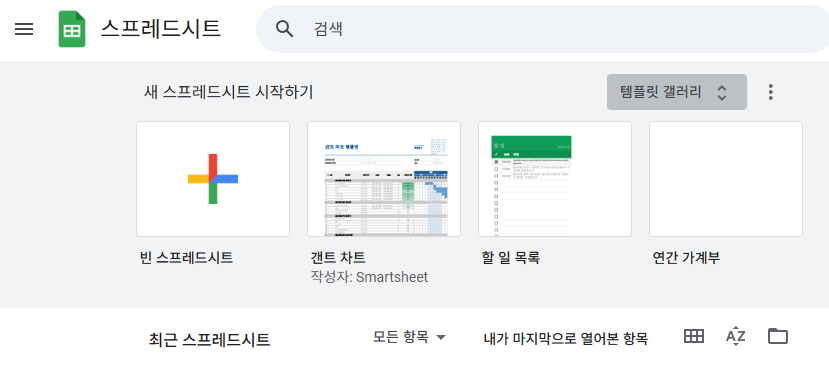
목차
- 구글 스프레드시트 템플릿이란 무엇인가요?
- 템플릿을 사용하는 방법과 기본 기능
- 가장 많이 쓰이는 구글 스프레드시트 템플릿 예시
- 나만의 맞춤형 템플릿 만들기
- 구글 스프레드시트 템플릿 활용 꿀팁과 주의사항
1. 구글 스프레드시트 템플릿이란 무엇인가요?

구글 스프레드시트를 활용해서 멋진 보고서를 만들려고 하는데, 구글 스프레드시트를 시작하면 빈 칸만 보이기 때문에 막막하게 느껴지실 수 있습니다. 하지만 구글은 사용자가 바로 활용할 수 있도록 다양한 ‘템플릿(Template)’을 제공하고 있습니다.
'템플릿'을 활용하는 방법도 있습니다.
템플릿이란 미리 만들어진 문서 양식이라고 이해하시면 됩니다.
즉, 빈 스프레드시트에 직접 표를 그리거나 수식을 입력하지 않아도, 자주 쓰는 형식을 기본 틀로 제공해주는 것이지요.
예를 들어 일정표, 가계부, 프로젝트 관리표, 출석부 같은 문서를 만들 때 매번 처음부터 디자인하지 않아도 됩니다.
템플릿을 불러오기만 하면 바로 사용할 수 있으니 시간 절약과 효율성에서 큰 장점이 있습니다.
2. 템플릿을 사용하는 방법과 기본 기능
구글 스프레드시트에서 템플릿을 불러오는 방법은 아주 간단합니다.
- 구글 드라이브 또는 스프레드시트 메인 화면에 접속합니다.
- 새 문서를 만들 때 “템플릿 갤러리(Template Gallery)” 버튼을 클릭합니다.
- 분야별로 정리된 템플릿 목록이 나오는데, 원하는 양식을 선택하면 즉시 편집 가능한 문서가 열립니다.
템플릿에는 기본 수식이나 서식이 포함되어 있는 경우가 많습니다. 예를 들어 가계부 템플릿에는 자동 합산 기능이 들어 있고, 일정 관리표에는 날짜별 색상 구분이 되어 있어 바로 실무에 활용할 수 있습니다.
실수로 빈 스프레드시트로 접속했다면 당황 하지 않아도 됩니다.
파일 -> 새 문서를 클릭
원하는 템플릿 갤러리에서 접속 후 원하는 템플릿 클릭
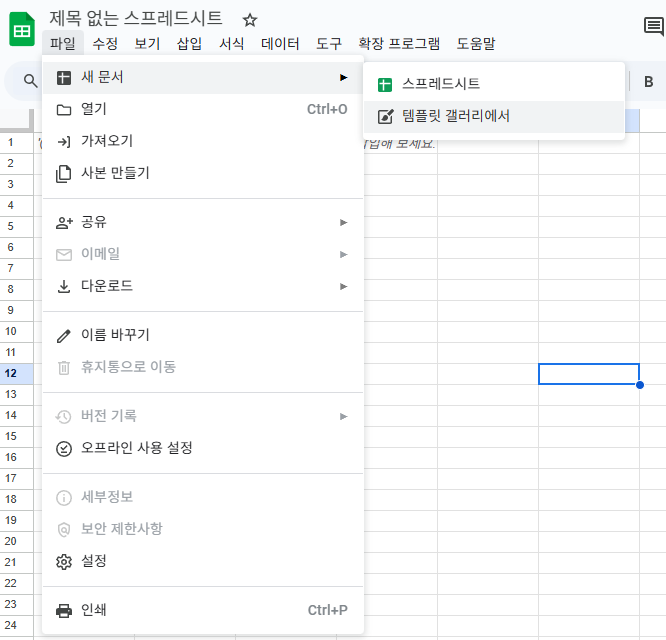
3. 가장 많이 쓰이는 구글 스프레드시트 템플릿 예시
구글은 다양한 템플릿을 제공하지만, 특히 아래와 같은 템플릿들이 많은 분들이 활용하는 대표적인 예시입니다.
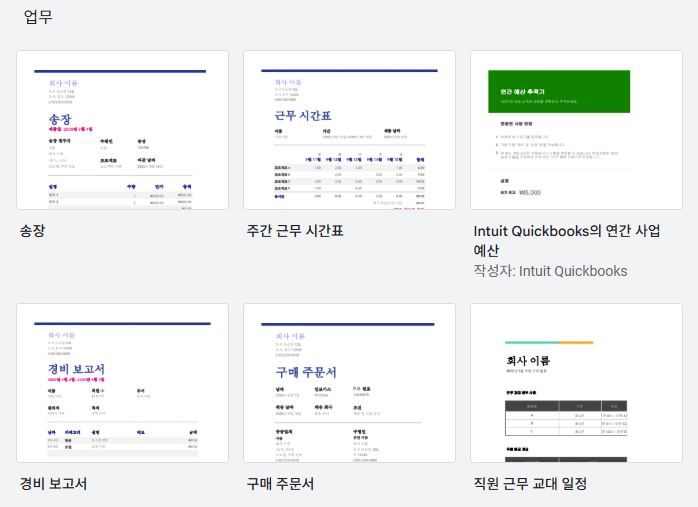
- 개인 재무 관리: 가계부, 예산 관리표, 지출 추적표
- 업무 관리: 프로젝트 일정표, 업무 분담표, 목표 달성 체크리스트
- 교육 분야: 출석부, 성적표, 학습 계획표
- 행사/모임: 결혼 준비 체크리스트, 모임 참가자 명단, 이벤트 일정표
- 데이터 분석: 판매 실적표, KPI 대시보드, 보고서 양식
이처럼 상황에 맞는 템플릿을 고르면 누구나 전문가처럼 데이터를 정리할 수 있습니다. 특히 학생, 직장인, 자영업자분들이 많이 사용하는 기능입니다.
4. 나만의 맞춤형 템플릿 만들기
기본 템플릿만으로 부족하다면 나만의 템플릿을 만들어서 계속 활용할 수 있습니다.
- 스프레드시트에서 원하는 양식을 직접 만듭니다.
- 표, 색상, 조건부 서식, 수식 등을 자유롭게 설정합니다.
- 파일을 저장해두면 다음에도 같은 형식을 그대로 불러와 사용할 수 있습니다.
예를 들어 매장 관리 업무를 하신다면 월별 매출 관리표를 한 번 만들어 두고, 매달 새로운 데이터만 입력하면 됩니다. 이렇게 하면 같은 양식을 반복해서 만들 필요가 없어 훨씬 편리합니다.
또한 공유 기능을 활용하면 팀원들과 같은 템플릿을 동시에 사용할 수도 있습니다. 여러 사람이 함께 업데이트해야 하는 프로젝트 관리표, 재고 관리표 같은 경우에 특히 효과적입니다.
5. 구글 스프레드시트 템플릿 활용 꿀팁과 주의사항
마지막으로 템플릿을 더 잘 활용할 수 있는 팁을 알려드리겠습니다.
- 조건부 서식 적극 활용: 일정표에서 마감일이 다가오면 자동으로 색이 변하도록 설정하면 편리합니다.
- 함수와 결합하기: 템플릿에 SUM, AVERAGE, QUERY 같은 함수를 추가하면 데이터 분석이 훨씬 강력해집니다.
- 공유 권한 설정: 팀과 함께 쓸 때는 ‘보기 전용’ 또는 ‘편집 가능’ 권한을 적절히 나누어야 불필요한 실수를 막을 수 있습니다.
- 중복 저장: 템플릿을 불러올 때 원본을 항상 복사해서 사용하세요. 그래야 원본 템플릿은 손상되지 않고 계속 재사용할 수 있습니다.
- 추가 템플릿 검색: 구글이 제공하는 기본 템플릿 외에도 인터넷에서 다른 사용자가 만든 무료 템플릿을 다운로드해 활용할 수 있습니다.
구글 스프레드시트 템플릿은 누구나 쉽게 문서를 만들고 데이터를 관리할 수 있는 강력한 도구입니다.
처음에는 단순히 시간을 아껴주는 편리한 기능처럼 보이지만, 잘 활용하면 업무 효율을 크게 높일 수 있습니다.
특히 가계부, 프로젝트 관리, 일정표 등은 많은 분들이 꾸준히 사용하는 대표적인 예시이므로, 필요할 때마다 템플릿 갤러리를 열어보시면 좋습니다. 또한 나만의 템플릿을 만들어두면 반복되는 작업을 훨씬 수월하게 처리할 수 있으니 꼭 활용해보시길 권해드립니다.